소개
이 문서에서는 Windows PC에서 설치된 Cisco AnyConnect 모듈을 제거하는 방법에 대해 설명합니다.
사전 요구 사항
요구 사항
다음 주제에 대한 지식을 보유하고 있으면 유용합니다.
- AnyConnect에 대한 기본 지식(Cisco Secure Client)
-
Windows 셸 명령에 대한 기본 지식
사용되는 구성 요소
이 문서는 특정 소프트웨어 및 하드웨어 버전으로 한정되지 않습니다.
이 문서의 정보는 특정 랩 환경의 디바이스를 토대로 작성되었습니다. 이 문서에 사용된 모든 디바이스는 초기화된(기본) 컨피그레이션으로 시작되었습니다. 현재 네트워크가 작동 중인 경우 모든 명령의 잠재적인 영향을 미리 숙지하시기 바랍니다.
배경 정보
방법에는 SCCM(System Center Configuration Manager)과 같은 소프트웨어 관리 도구를 사용하고 소규모 PC 그룹을 수동으로 제거하는 방법이 포함됩니다.
참고: AnyConnect가 Cisco Secure Client로 리브랜딩되었으며 이름만 변경된 것이 없고 설치 프로세스도 동일합니다.
AnyConnect 설치 프로그램 패키지 사용
1. AnyConnect 사전 구축 패키지를 할당합니다. 패키지 이름은 anyconnect-win-<version>-predeploy-k9.zip입니다.
2. NAM 모듈을 선택합니다. 파일 이름은 anyconnect-win-<version>-nam-predeploy-k9.msi입니다.
3. Cisco AnyConnect Network Access Manager 설치 창에서 제거와 다음 순으로 선택합니다. 다음 창에서 Remove(제거)를 다시 선택합니다.
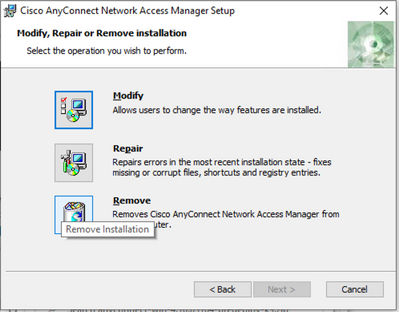 제거를 선택합니다.
제거를 선택합니다.
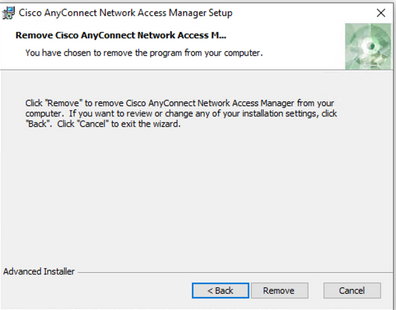 다시 제거 선택
다시 제거 선택
명령 프롬프트 사용
이 옵션은 Microsoft SCCM과 같은 소프트웨어 관리 시스템(SMS)을 통해 여러 엔드포인트에서 모듈을 제거해야 할 때 유용합니다.
1. Get-WmiObject -Class Win32_Product 전원 셸 명령을 사용하여 Network Access Manager MSI 파일의 UID 값을 찾습니다.
C:\Users\cisco> Get-WmiObject -Class Win32_Product
IdentifyingNumber : {B3FA5A71-A9C3-42B3-B567-F92C163F3F5B}
Name : Microsoft Visual C++ 2019 X64 Additional Runtime - 14.29.30040
Vendor : Microsoft Corporation
Version : 14.29.30040
Caption : Microsoft Visual C++ 2019 X64 Additional Runtime - 14.29.30040
IdentifyingNumber : {C071AB12-A10B-4DC6-93A6-9292554517C8}
Name : Cisco AnyConnect ISE Posture Module
Vendor : Cisco Systems, Inc.
Version : 4.10.03104
Caption : Cisco AnyConnect ISE Posture Module
IdentifyingNumber : {C56D2482-32F7-4CB7-AF41-4CC51EBCB17D}
Name : Microsoft Visual C++ 2019 X64 Minimum Runtime - 14.29.30040
Vendor : Microsoft Corporation
Version : 14.29.30040
Caption : Microsoft Visual C++ 2019 X64 Minimum Runtime - 14.29.30040
IdentifyingNumber : {F2C7C953-F423-415F-A2E7-5F09F9DA1AF1} <<< This will be the UID.
Name : Cisco AnyConnect Network Access Manager
Vendor : Cisco Systems, Inc.
Version : 4.10.03104
Caption : Cisco AnyConnect Network Access Manager
AnyConnect NAM(Network Access Module) 정보만 보려면 Get-WmiObject win32_product -Filter "name = 'Cisco AnyConnect Network Access Manager'"를 사용하십시오. | fl
C:\Users\cisco> Get-WmiObject win32_product -Filter "name = 'Cisco AnyConnect Network Access Manager'" | fl IdentifyingNumber : {F2C7C953-F423-415F-A2E7-5F09F9DA1AF1}
Name : Cisco AnyConnect Network Access Manager
Vendor : Cisco Systems, Inc.
Version : 4.10.03104
Caption : Cisco AnyConnect Network Access Manager
그런 다음 레지스트리 편집기 앱을 사용하여 HKEY_LOCAL_MACHINE\SOFTWARE\Microsoft\Windows\CurrentVersion\Uninstall에 레지스트리 키 값이 있는지 확인합니다.
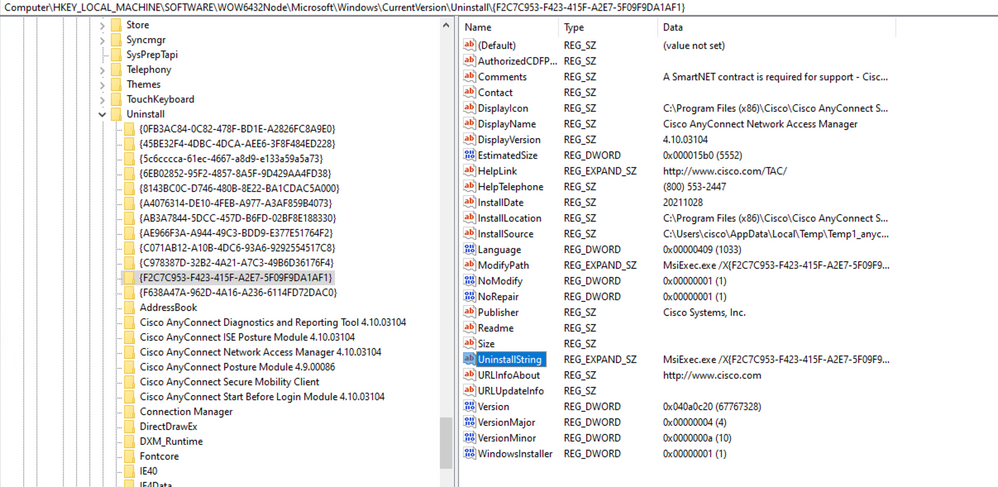 Windows 레지스트리 키
Windows 레지스트리 키
2. 명령 프롬프트를 열고 msiexec.exe /x{reg key value}를 실행합니다. 이전 단계에서 얻은 reg key 값을 사용합니다.
C:\Users\cisco>msiexec.exe /x{F2C7C953-F423-415F-A2E7-5F09F9DA1AF1}
참고: 이러한 특성은 필요에 따라 다시 로드 프롬프트를 피하는 등의 방식으로 사용자 정의할 수 있습니다. 이 예제 명령을 사용하는 경우 다음 단계가 필요합니다.
3. Windows Installer 프롬프트에서 [예]를 클릭합니다.
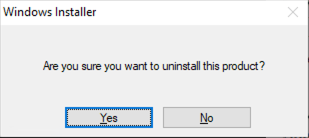 제거 프롬프트
제거 프롬프트
4. 제거 진행률 표시줄이 열립니다.
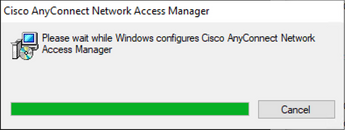 제거 진행률
제거 진행률
5. 시스템에서 PC를 다시 시작하라는 메시지를 표시합니다. Yes(예)를 클릭합니다.
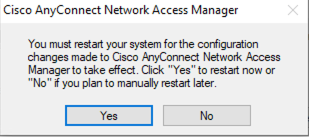 재시작 프롬프트
재시작 프롬프트
참고: 모범 사례의 경우 시스템을 다시 시작할 수 있습니다.
기존 사용자 인터페이스
모듈을 제거하는 수동 옵션이며 PC 수가 적은 경우에 사용하는 것이 좋습니다.
1. Windows 설정에서 앱 및 기능 열기 > NAM 선택 > 제거 선택.
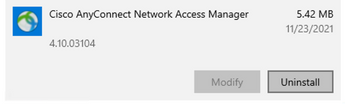 Windows 설정에서 앱 및 기능 열기
Windows 설정에서 앱 및 기능 열기
관련 정보
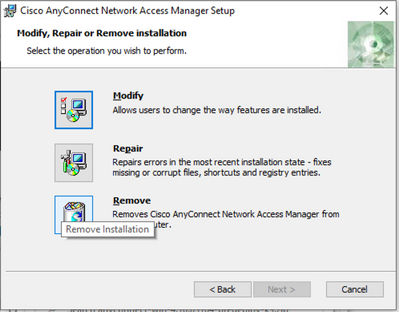
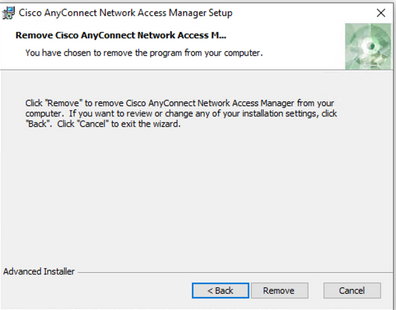
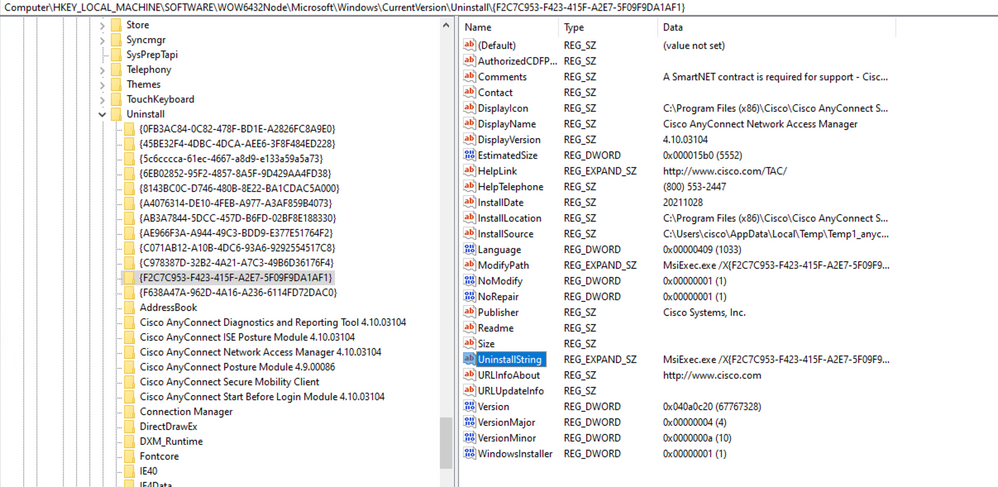
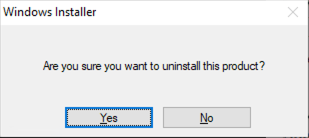
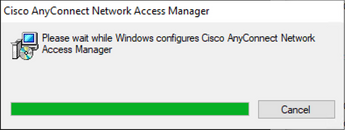
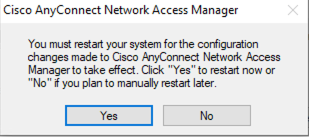
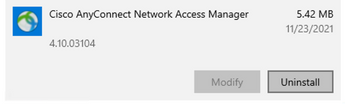
 피드백
피드백